很久没有分享免费的WordPress主题了,今天看到这款免费的CorePress主题,亲自用小站安装测试一下,确实挺不错的,是一款功能强大的博客主题,适合个人、极客、程序员使用,而且还是一款高性能,高颜值主题。
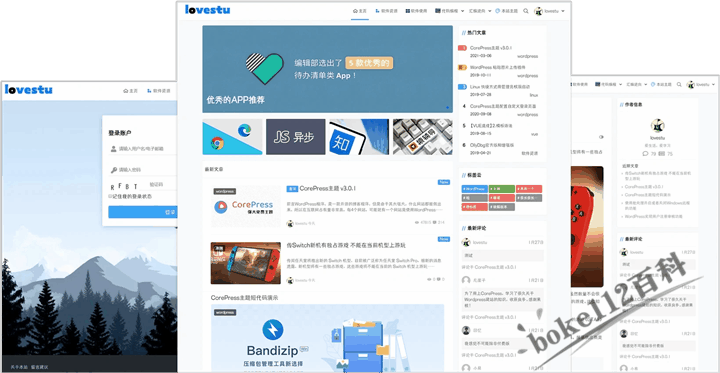
CorePress主题特色
- 超小体积:体积只有2M不到,代码精,功能全,颜值高,兼容好
- 无框架设计:主题无前端界面库框架,代码为作者手撸,体积小,兼容好
- 大量优化功能:深度优化WordPress,干掉没有卵用的函数,替换国内镜像,让后台访问更快,再也不用莫名其妙的等待好多秒了
- 响应式设计:主题采用响应式设计,完美兼容PC端、手机端和平板等各类设备访问
- 主题设置:主题提供可视化设置面板,可自定义配置百项
- 强大SEO:自动截取描述,单篇文章、页面SEO自定义、分类目录SEO
- 编辑器增强:自带多种功能短代码,让文章撰写更方便。自带编辑器增强面板,方便快捷插入与编辑代码
- 多个小工具:主题自带多种小工具,最新评论,作者信息,热门文章
- 前端用户中心:开启用户中心,接管WordPress自带登录页面,注册页面,找回密码页面,同时自定义个人中心设置页面,支持修改昵称,签名,修改密码,绑定账号
- 功能模块;防红模块,禁止文章复制,WordPress邮件配置,图片灯箱,无需安装多余插件即可实现
- 主题特色整理自@lovestu
CorePress主题演示和下载
CorePress主题安装和设置
1、成功下载CorePress主题安装包后,进入我们的WordPress网站后台 >> 外观 >> 主题 >> 安装主题 >> 点击【上传主题】按钮 >> 点击【选择文件】按钮并双击本地电脑上的CorePress_5.8.9_Release.zip主题压缩包文件(或选择.zip主题压缩包文件后点击【打开】按钮)>> 点击【立即安装】按钮 >> 成功安装后点击【启用】按钮即可激活该主题(PS:如果不懂安装主题,请参考『如何从zip文件安装和激活WordPress主题(WordPress后台上传主题安装教程)』)。
2、成功启用CorePress主题后 >> 点击左侧导航菜单“主题设置”即可进入CorePress设置中心,这里可以进行常规设置、首页设置、文章设置、评论设置、功能模块、用户中心、外观设置、优化加速、SEO设置、插入代码、广告代码等方面的设置。因为是中文主题和选项,设置和操作都一目了然,所以就不展开细说了。感兴趣的站长可以下载CorePress主题试试。
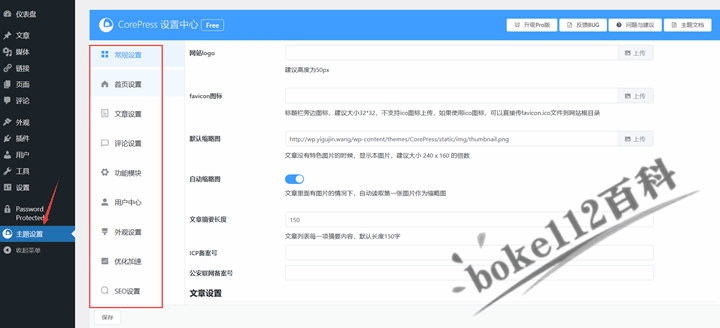


















 桂公网安备 45010502000016号
桂公网安备 45010502000016号